游戏迷们!是不是每次玩得热血沸腾,都想要把那些精彩瞬间记录下来,和朋友们分享呢?别急,今天就来手把手教你如何轻松录制电脑游戏视频,让你的游戏瞬间成为焦点!
一、选择合适的录制工具
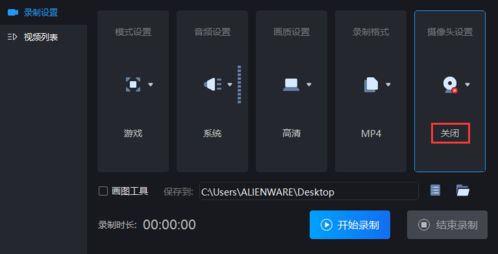
录制游戏视频,工具的选择至关重要。市面上有很多优秀的录制软件,但以下两款可以说是游戏玩家的“心头好”:
1. Xbox Game Bar:这是Windows 10及以上系统自带的一款录屏工具,简单易用,功能齐全。它不仅能够录制游戏画面,还能捕捉游戏音效,非常适合游戏玩家使用。
2. OBS Studio:这是一款开源的免费录屏软件,功能强大,支持多种视频格式和编码方式。对于有一定技术需求的玩家来说,OBS Studio是个不错的选择。
二、Xbox Game Bar录制教程
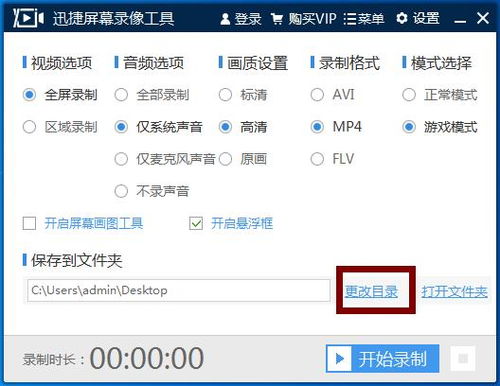
1. 启动录制:确保你的电脑已安装Windows 10及以上版本,并且需要录制的游戏已启动并处于激活状态。按下键盘上的Win键+G键,即可在屏幕右下角弹出Xbox Game Bar。
2. 选择录制选项:在Xbox Game Bar中,点击“捕获”选项,进入录制设置界面。
3. 开始录制:点击“开始录制”按钮,即可开始录制游戏视频。
4. 停止录制:录制完成后,点击“停止录制”按钮,Xbox Game Bar将自动保存录制的视频文件。
三、OBS Studio录制教程
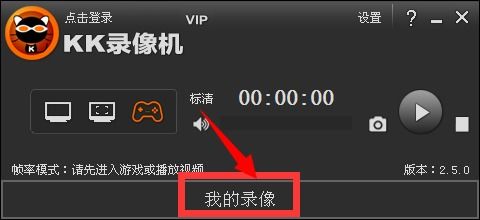
1. 打开OBS Studio:下载并安装OBS Studio后,打开软件。
2. 设置场景:在OBS Studio的左侧面板中,点击“+”按钮,添加一个新场景。
3. 选择视频源:在“源”面板中,选择“游戏捕获”作为视频源。
4. 设置音频源:在“音频”面板中,选择“游戏音频”作为音频源。
5. 调整参数:在“设置”面板中,对画质、音频、录制格式等参数进行设置。
6. 开始录制:点击“开始录制”按钮,即可开始录制游戏视频。
7. 停止录制:录制完成后,点击“停止录制”按钮,OBS Studio将自动保存录制的视频文件。
四、录制技巧分享
1. 优化画质:录制游戏视频时,画质非常重要。建议选择1080p分辨率,这样录制出来的视频更加清晰。
2. 调整帧率:帧率越高,视频越流畅。建议设置为60fps。
3. 控制文件大小:录制游戏视频时,文件大小也是一个需要考虑的因素。可以通过调整编码方式和分辨率来控制文件大小。
4. 剪辑视频:录制完成后,可以使用视频剪辑软件对视频进行剪辑,去除不必要的部分,使视频更加精炼。
五、分享你的游戏视频
录制完成后,别忘了将你的游戏视频分享给朋友们。你可以将视频上传到B站、抖音等平台,让更多的人欣赏你的游戏风采。
录制电脑游戏视频其实并不复杂,只要掌握了正确的方法,你也能轻松成为游戏视频达人!快来试试吧,让你的游戏瞬间成为焦点!
